

在 Windows 平台上有效。
徵狀:
在 CA ARCserve D2D 節點上執行的網頁服務已啟動並失敗,或是無法啟動。
解決方法:
當 CA ARCserve D2D 網頁服務使用的連接埠與 VMware vCenter 網頁服務 (Tomcat) 使用的連接埠相同時,就會發生這個問題。
CA ARCserve D2D 所使用的連接埠可能與 Tomcat 使用的預設連接埠衝突。 若 CA ARCserve D2D 先啟動,這個衝突將造成 Tomcat 失敗。 要修正這個問題,可以變更 Tomcat 的預設連接埠,做法如下:
CA ARCserve D2D 網頁服務便會停止。
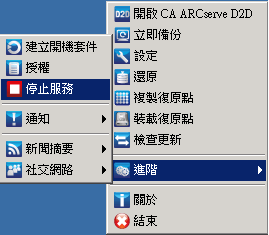
Tomcat 的 server.xml 檔案位於下列資料夾:
C:\Program Files\CA\ARCserve Central Applications\TOMCAT\conf
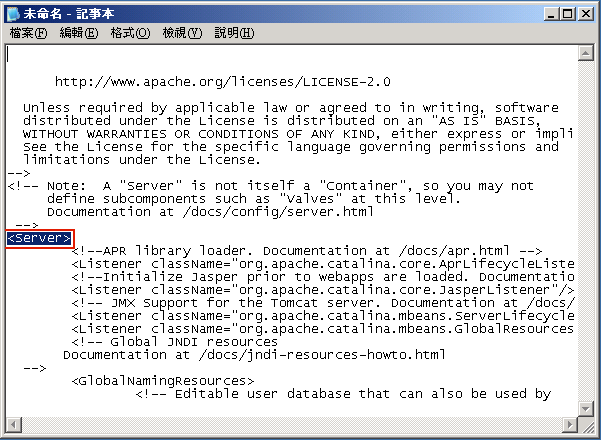
自:
<Server>
至:
<Server port="8015" shutdown="SHUTDOWN">

關閉 Tomcat 的指令現在已配置完畢,因此 Tomcat 必須由具名連接埠 (8015) 上的伺服器接收。
CA ARCserve D2D 網頁服務便會啟動。
|
Copyright © 2013 CA.
All rights reserved.
|
|